湖南省药品集中采购平台交易系统企业建立配送关系操作手册1.docx
《湖南省药品集中采购平台交易系统企业建立配送关系操作手册1.docx》由会员分享,可在线阅读,更多相关《湖南省药品集中采购平台交易系统企业建立配送关系操作手册1.docx(18页珍藏版)》请在冰点文库上搜索。
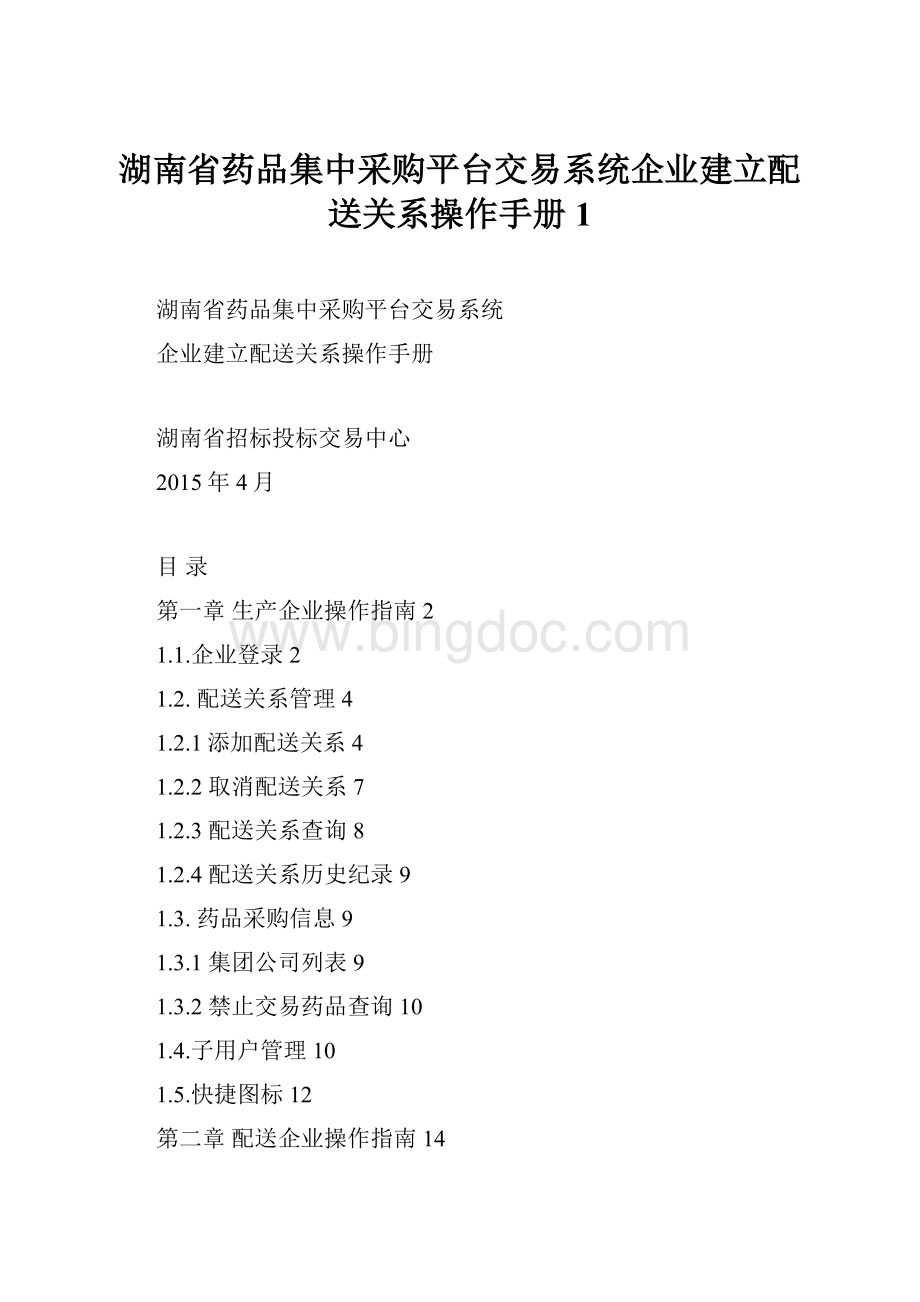
湖南省药品集中采购平台交易系统企业建立配送关系操作手册1
湖南省药品集中采购平台交易系统
企业建立配送关系操作手册
湖南省招标投标交易中心
2015年4月
目录
第一章生产企业操作指南2
1.1.企业登录2
1.2.配送关系管理4
1.2.1添加配送关系4
1.2.2取消配送关系7
1.2.3配送关系查询8
1.2.4配送关系历史纪录9
1.3.药品采购信息9
1.3.1集团公司列表9
1.3.2禁止交易药品查询10
1.4.子用户管理10
1.5.快捷图标12
第二章配送企业操作指南14
2.1.企业登录14
2.2.药品库查询14
2.2.1配送关系确认14
2.2.2取消配送管理15
2.2.3医院选中的药品16
2.2.4配送关系历史查询16
2.3系统管理17
2.3.1子用户管理17
2.4快捷图标19
第一章生产企业操作指南
1.1.企业登录
在浏览器输入
在打开的药品交易系统中点击“湖南省药品集中采购交易系统”,点击“企业入口”:
进入到登录界面,输入用户名(即企业账号)、密码、验证码,登录交易系统
登陆请使用企业招标系统账号密码,请注意妥善保管登录密码,确保不要遗失或泄露。
1.2.配送关系管理
1.2.1添加配送关系
(1)建立配送关系。
在“配送关系管理”菜单下,中标企业可添加中标药品的配送关系。
点击“添加配送企业”菜单,在“建立配送关系”分页中点击中标药品列表右侧“分配送操作”下的“配送企业”按钮进入选择配送企业,如图所示:
注意:
中标产品分为“县及县以上使用”和“基层使用”两块,需分别建立配送关系,通过“中标产品状态”后的两个按钮分别查看。
在“按地区维护分配送关系”页面中,选择好地区、配送企业后,点击“添加配送关系”,即完成了添加配送关系操作,待配送企业进行确认操作后,状态由“未确认”变为“已确认”,相应地区的配送关系即建立成功。
注意:
若配送企业拒绝,则状态变为“已拒绝”,生产企业可对已拒绝的配送关系进行删除操作,然后重新选择配送企业。
(2)批量建立配送关系
点击“批量建立配送关系”分页,可批量对某配送企业设置各地区的配送关系。
步骤一:
配送企业选择。
从配送企业列表中选择需要批量建立配送关系的配送企业,点击其名称后面的“添加配送关系”按钮,如图示:
步骤二:
可配送地区选择。
选择需批量建立配送关系的地区,点击“下一步”,如图所示:
步骤三:
采购药品选择。
选择需批量建立配送关系的中标药品,点击提交,即可生成批量配送关系。
如下图所示:
1.2.2取消配送关系
生产企业在“取消配送关系”菜单页面对已建立的配送关系进行取消操作。
查询出需要取消的配送关系,输入“取消理由”,点击下方“取消配送关系”按钮,进行取消操作,如下如所示。
注意:
必须是“已确认”的配送关系才能进行取消配送关系操作,且配送企业需点击“同意取消配送关系”,配送关系才能解除;若配送企业点“拒绝取消配送关系”,则配送关系仍然生效,取消不成功。
1.2.3配送关系查询
在“中标药品配送关系查询”页面,生产企业输入查询条件可查询并导出本企业的配送关系。
如图所示:
在“未选择配送企业的中标药品”页面,生产企业输入查询条件可查询本企业尚未选择配送企业的药品和地区。
如图所示:
1.2.4配送关系历史纪录
在“配送关系历史记录”菜单页面,生产企业可查询配送关系的历史记录。
1.3.药品采购信息
1.3.1集团公司列表
生产企业可查看所有的配送企业集团公司名称以及集团下的分公司或子公司。
注意:
配送集团总公司为配送责任主体,生产企业与配送集团总公司建立的配送关系,集团总公司下属子公司或分公司在其相应配送区域自动共享集团总公司的配送权。
1.3.2禁止交易药品查询
生产企业可查看本企业被暂停药品的药品。
1.4.子用户管理
企业可添加自己的子用户,单击菜单栏目录下的“系统管理”中“子用户管理”。
弹出如下窗口:
点击“添加子用户”,填入“用户ID、用户名称”后,点击“添加”,如下图:
默认显示所有子用户。
企业可以对这些用户的信息进行修改,删除该用户以及设置该用户的权限,添加子用户、批量锁定子用户(即设置用户不能登录,帐号不能使用)、批量解锁(解除对子用户的限制,容许登录和正常使用)和初始化子用户密码(修改子用户密码请记得通知该用户,避免影响该子用户的正常登录)。
编辑子用户:
更改用户名称。
单击操作列表的‘编辑’链接(蓝色字体显示),就可以修改子用户的用户名称,修改完毕,单击‘更新’链接(蓝色字体显示)提交修改。
删除子用户:
删除用户。
单击操作列表的‘删除’链接(蓝色字体显示)按钮。
权限设置:
设置该用户的权限。
单击操作列表的‘权限设置’链接(蓝色字体显示),跳转到用户权限设置页面,设置完毕单击
保存。
批量锁定子用户:
在菜单栏‘系统管理’中选择‘子用户管理’链接,选择要锁定的用户,勾选改用户对应的复选框
,然后单击
按钮,单击提示框的确定按钮提交,单击提示框的取消按钮撤销操作,如下图:
初始化密码:
在菜单栏‘系统管理’中选择‘子用户管理’链接,选择要初始化密码的用户,勾选改用户对应的复选框
,然后单击
按钮,单击提示框的确定按钮提交,单击提示框的取消按钮撤销操作,如下图:
1.5.快捷图标
1.5.1.查看提示信息
:
当用户登录成功后,屏幕右下角会弹出如图所示的系统提示窗口。
窗口中提示了用户有待处理的信息条目,用户可以单击红色条目进入相应的页面进行处理操作。
1.5.2.显示登录用户信息
:
显示当前用户登录信息。
1.5.3.修改密码
:
对登录的用户密码进行修改。
请注意妥善保管登录密码,确保密码不要遗失或泄露。
子用户的初始密码后建议第一次登录后立刻修改密码!
1.5.4.退出系统
:
对整个系统进行退出操作。
第二章配送企业操作指南
2.1.企业登录
与生产企业登录操作相同(详见生产企业登录)。
2.2.药品库查询
点击“药品库查询”菜单,在“中标药品查询”和“停止采购药品”查询中可分别查询和导出可交易的中标药品和暂停交易的药品。
如图所示:
2.2.1配送关系确认
在“我的配送药品”菜单页面,配送企业可以选择某个地区的某条药品的配送关系点击“确认配送”或“拒绝配送”。
点击“确认配送”后,状态由“未确认”变为“已确认”,即与生产企业建立了配送关系;若点击“拒绝配送”,则拒绝了建立配送关系。
如图所示:
注意:
拥有子公司或分公司的集团总公司可通过下方的“删除”和“恢复”按钮,对其子公司或分公司的配送权进行相应控制,无子公司或分公司的配送企业无需进行“删除”和“恢复”操作。
2.2.2取消配送管理
配送企业可对生产企业发出的“取消配送关系”的请求进行“同意取消配送关系”或者“拒绝取消配送关系”操作。
如图所示:
注意:
必须是“已确认”的配送关系才能进行取消配送关系操作,且配送企业需点击“同意取消配送关系”,配送关系才能解除;若配送企业点“拒绝取消配送关系”,则配送关系仍然生效,取消不成功。
2.2.3医院选中的药品
配送企业输入查询条件,可以查询本企业拥有配送权并被医院选择为默认配送企业的药品。
如下图所示:
2.2.4配送关系历史查询
配送企业可查询所有配送关系相关历史信息。
如图所示:
2.3系统管理
2.3.1子用户管理
企业可添加自己的子用户,单击菜单栏目录下的“系统管理”中“子用户管理”。
弹出如下窗口:
点击“添加子用户”,填入“用户ID、用户名称”后,点击“添加”,如下图:
默认显示所有子用户。
企业可以对这些用户的信息进行修改,删除该用户以及设置该用户的权限,添加子用户、批量锁定子用户(即设置用户不能登录,帐号不能使用)、批量解锁(解除对子用户的限制,容许登录和正常使用)和初始化子用户密码(修改子用户密码请记得通知该用户,避免影响该子用户的正常登录)。
编辑子用户:
更改用户名称。
单击操作列表的‘编辑’链接(蓝色字体显示),就可以修改子用户的用户名称,修改完毕,单击‘更新’链接(蓝色字体显示)提交修改。
删除子用户:
删除用户。
单击操作列表的‘删除’链接(蓝色字体显示)按钮。
权限设置:
设置该用户的权限。
单击操作列表的‘权限设置’链接(蓝色字体显示),跳转到用户权限设置页面,设置完毕单击
保存。
批量锁定子用户:
在菜单栏‘系统管理’中选择‘子用户管理’链接,选择要锁定的用户,勾选改用户对应的复选框
,然后单击
按钮,如下图:
初始化密码:
在菜单栏‘系统管理’中选择‘子用户管理’链接,选择要初始化密码的用户,勾选改用户对应的复选框
,然后单击
按钮,单击提示框的确定按钮提交,单击提示框的取消按钮撤销操作,如下图:
2.4快捷图标
2.4.1.查看提示信息
:
当用户登录成功后,屏幕右下角会弹出如图所示的系统提示窗口。
窗口中提示了用户有待处理的信息条目,用户可以单击红色条目进入相应的页面进行处理操作。
2.4.2.显示登录用户信息
:
显示当前用户登录信息。
2.4.3.修改密码
:
对登录的用户密码进行修改。
请注意妥善保管登录密码,确保密码不要遗失或泄露。
子用户的初始密码后建议第一次登录后立刻修改密码!
4、退出系统:
对整个系统进行退出操作。
可点击系统右上角
图标退出。